百度视频自动跳转到下一个视频 如何在百度极速版中设置视频自动播放下一个
更新时间:2023-11-01 09:38:27作者:xiaoliu
百度视频自动跳转到下一个视频,这一功能在百度极速版中成为了用户们热议的话题,对于喜欢连续观看视频的人来说,自动播放下一个视频无疑是一种便利和享受。如何在百度极速版中设置视频自动播放下一个,却成为了一些用户困惑的问题。在这篇文章中我们将探讨如何设置百度极速版,实现自动跳转到下一个视频的功能,让您尽情享受连续观看视频的乐趣。
具体方法:
1.点击桌面“百度极速版”图标,打开APP。
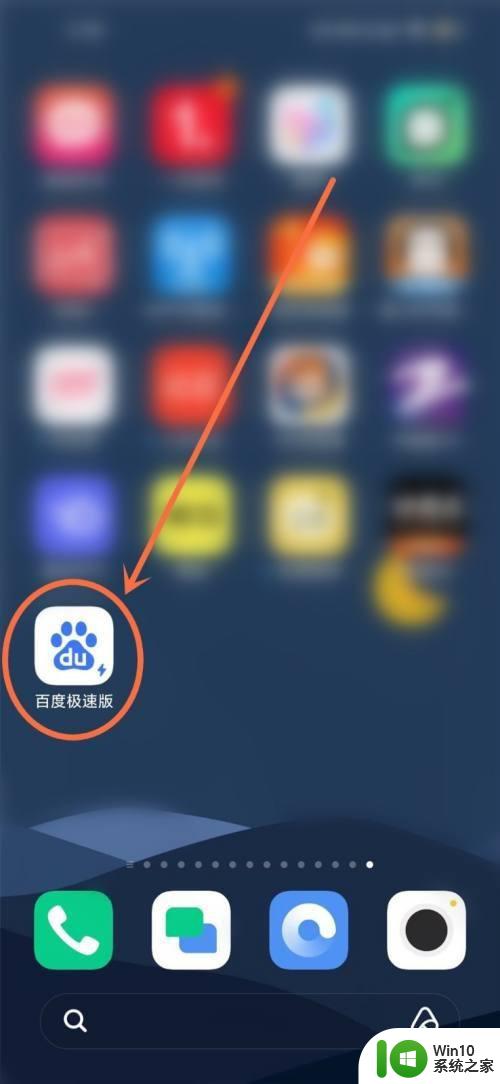
2.在APP首页点击底部“视频”选项。
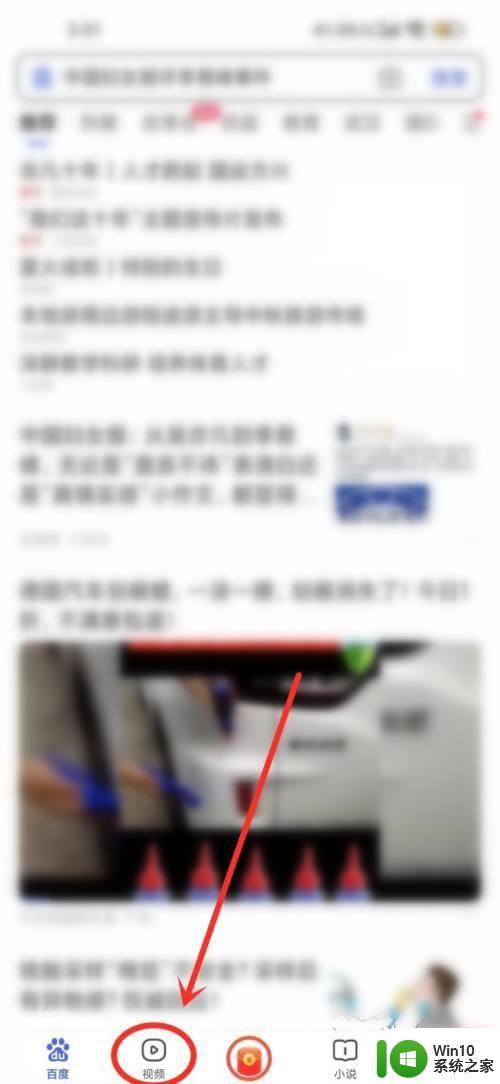
3.点击视频界面右上角“三个点”图标。
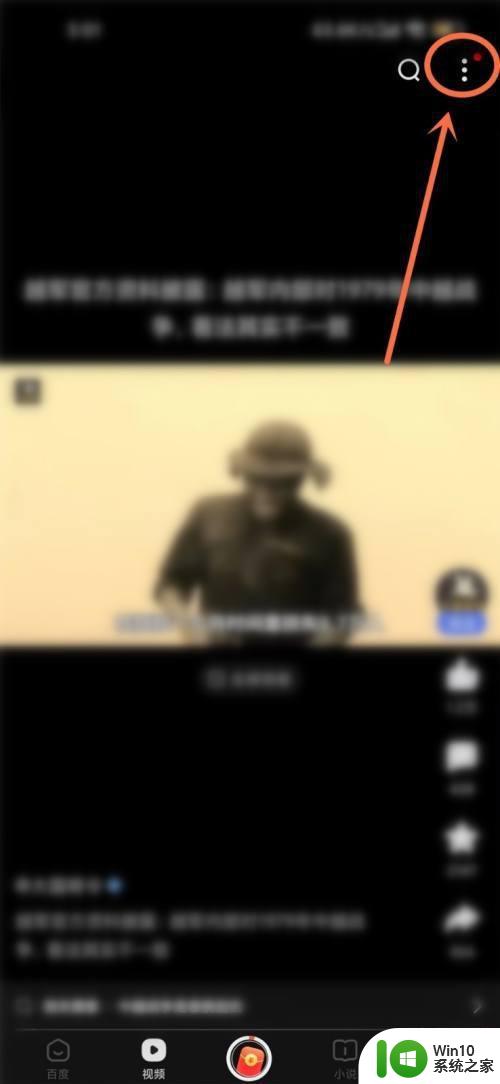
4.在工具窗口中打开“自动连播”开关,即可设置自动播放下一个视频。
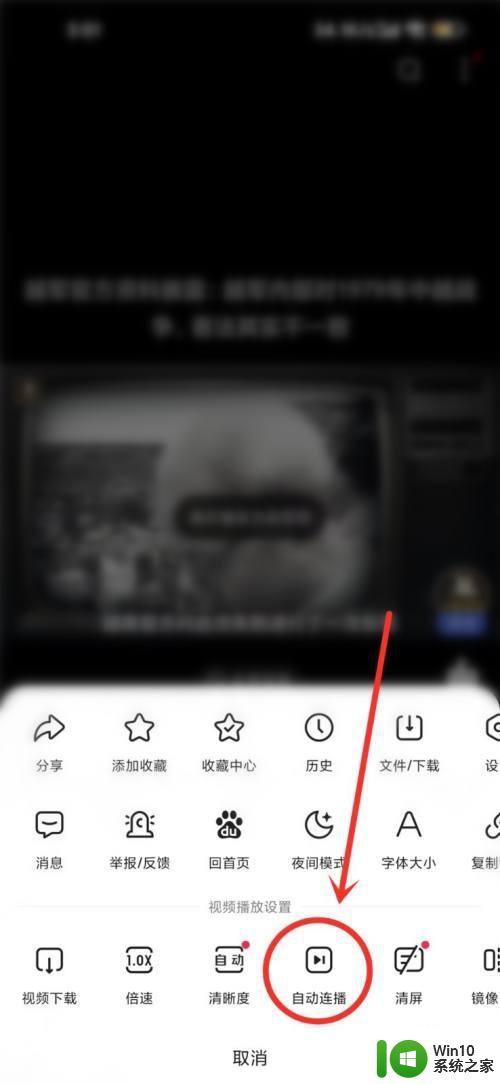
以上是关于百度视频自动跳转到下一个视频的全部内容,如果您也遇到了类似的情况,可以按照本文提供的方法进行解决。
百度视频自动跳转到下一个视频 如何在百度极速版中设置视频自动播放下一个相关教程
- 如何在手机上下载百度视频 百度视频下载手机版教程
- ppt中的视频自动播放设置方法 ppt中的视频如何自动播放
- 从手机百度下载的视频在哪个文件夹 手机百度下载的视频怎么找
- ppt视频自动播放设置方法 PPT怎么设置视频自动播放
- 电脑看百度网盘视频怎么倍速 百度网盘视频怎么调整播放速度
- 抖音自动播放下一条怎么设置 抖音如何设置自动播放下一条视频
- 百度下载的视频怎样传到u盘 怎样把百度网盘里的视频下载到U盘
- 下载到百度网盘的视频怎么保存到手机 怎样将手机拍摄的视频传输到电脑上的百度网盘
- 百度网盘上传视频的步骤 百度网盘上传视频教程
- wps如何设置插入的视频自动播放 wps如何设置插入视频自动播放
- 为什么视频文件复制到另一个u盘不能播放 视频文件复制到另一个U盘后无法播放的原因
- 网页播放视频怎么加速 网页视频播放速度调整方法
- U盘装机提示Error 15:File Not Found怎么解决 U盘装机Error 15怎么解决
- 无线网络手机能连上电脑连不上怎么办 无线网络手机连接电脑失败怎么解决
- 酷我音乐电脑版怎么取消边听歌变缓存 酷我音乐电脑版取消边听歌功能步骤
- 设置电脑ip提示出现了一个意外怎么解决 电脑IP设置出现意外怎么办
电脑教程推荐
- 1 w8系统运行程序提示msg:xxxx.exe–无法找到入口的解决方法 w8系统无法找到入口程序解决方法
- 2 雷电模拟器游戏中心打不开一直加载中怎么解决 雷电模拟器游戏中心无法打开怎么办
- 3 如何使用disk genius调整分区大小c盘 Disk Genius如何调整C盘分区大小
- 4 清除xp系统操作记录保护隐私安全的方法 如何清除Windows XP系统中的操作记录以保护隐私安全
- 5 u盘需要提供管理员权限才能复制到文件夹怎么办 u盘复制文件夹需要管理员权限
- 6 华硕P8H61-M PLUS主板bios设置u盘启动的步骤图解 华硕P8H61-M PLUS主板bios设置u盘启动方法步骤图解
- 7 无法打开这个应用请与你的系统管理员联系怎么办 应用打不开怎么处理
- 8 华擎主板设置bios的方法 华擎主板bios设置教程
- 9 笔记本无法正常启动您的电脑oxc0000001修复方法 笔记本电脑启动错误oxc0000001解决方法
- 10 U盘盘符不显示时打开U盘的技巧 U盘插入电脑后没反应怎么办
win10系统推荐
- 1 电脑公司ghost win10 64位专业免激活版v2023.12
- 2 番茄家园ghost win10 32位旗舰破解版v2023.12
- 3 索尼笔记本ghost win10 64位原版正式版v2023.12
- 4 系统之家ghost win10 64位u盘家庭版v2023.12
- 5 电脑公司ghost win10 64位官方破解版v2023.12
- 6 系统之家windows10 64位原版安装版v2023.12
- 7 深度技术ghost win10 64位极速稳定版v2023.12
- 8 雨林木风ghost win10 64位专业旗舰版v2023.12
- 9 电脑公司ghost win10 32位正式装机版v2023.12
- 10 系统之家ghost win10 64位专业版原版下载v2023.12